情報番号:010111 【更新日:2010.11.02】
プログラムを常に最大化で開く方法<Windows(R)7>
対応機器・対象OSとカテゴリ
| 対応機種 |
|
| 対象OS |
Windows(R)7 |
| カテゴリ |
Windowsの操作/設定 |
回答・対処方法
はじめに
プログラムを起動したときに、常に画面を最大化で開く方法を紹介します。
【お願い】
この操作は、設定したプログラムのみで有効になります。他のプログラムで最大化表示したい場合は、プログラムごとに設定を行なってください。
操作手順
※本手順では、例として「メモ帳」を常に最大化で開くプログラムとして操作を説明しています。
- [スタート]ボタン
 →[すべてのプログラム]→[アクセサリ]の順にクリックします。
→[すべてのプログラム]→[アクセサリ]の順にクリックします。 - [アクセサリ]内の[メモ帳]をマウスの右ボタンでクリックし、表示されるメニューから[プロパティ(R)]をクリックします。
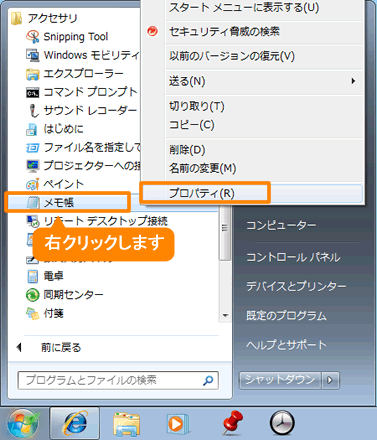 (図1)
(図1)
- 「メモ帳のプロパティ」画面が表示されます。「ショートカット」タブをクリックします。
- “実行時の大きさ(R)”項目の[▼]ボタンをクリックして[最大化]を選択します。
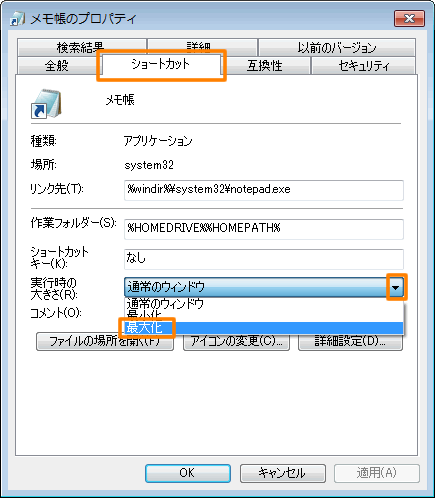 (図2)
(図2)
- [OK]ボタンをクリックして、「メモ帳のプロパティ」画面を閉じます。
以上で設定は終了です。
「メモ帳」を起動して、画面が常に最大化で表示されることを確認してください。
以上
 →[すべてのプログラム]→[アクセサリ]の順にクリックします。
→[すべてのプログラム]→[アクセサリ]の順にクリックします。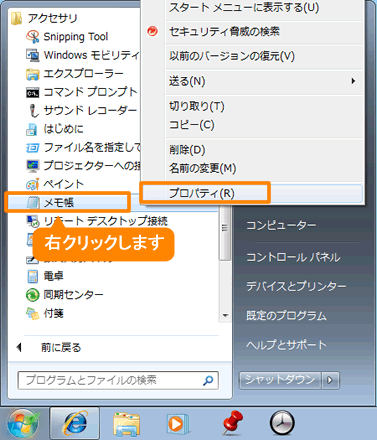 (図1)
(図1)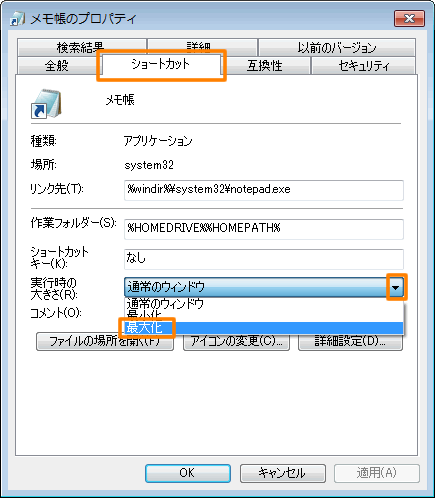 (図2)
(図2)